Học tin học cấp tốc ở thanh hóa
Bạn không thể mở hai file excel cùng một lúc? Khắc phục như thế nào? Mời bạn tham khảo cách làm trong bài viết dưới đây nhé!
1.Hướng dẫn cách khắc phục không mở được 2 file Excel 2010 cùng lúc
Bước 1:
Mở file Excel ấn chọn File chọn Options.
Bước 2:
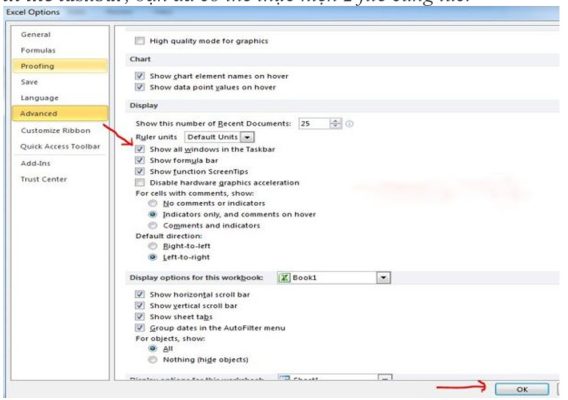
2 Hướng dẫn chia đôi màn hình đơn giản
Hãy di chuyển chuột đến vị trí thu nhỏ trang của file Excel, ấn chọn thu nhỏ và hiển thị file. Đây là một phương pháp cực kì đơn giản và nhanh gọn rất dễ áp dụng tuy nhiên nó chỉ có thể thực hiện trên phiên bản Windows 11.
Nếu bạn đang sử dụng phiên bản cũ hơn hãy tham khảo vài phương pháp khác dưới đây nhé.
Hướng dẫn chia đôi màn hình màn hình bằng lệnh trên Taskbar
Bước 1:
Hãy mở trước 1 file Excel bạn cần mở > chọn biểu tượng ở góc trên bên phải để thu nhỏ màn hình file Excel.
Bước 2:
Nhấn giữ phím Shift + Nhấp chuột trái vào ứng dụng Excel trên thanh Taskbar.
Bước 3:
Sau khi đã mở file Excel bạn mở thẻ File.
Bước 4:
Chọn Open > Chọn file Excel bạn muốn mở.
Trên đây là bài viết hướng dẫn cách sửa lỗi không mở được hai file excel cùng một lúc, tin học ATC chúc các bạn thành công!

TRUNG TÂM ĐÀO TẠO KẾ TOÁN THỰC TẾ – TIN HỌC VĂN PHÒNG ATC
DỊCH VỤ KẾ TOÁN THUẾ ATC – THÀNH LẬP DOANH NGHIỆP ATC
Địa chỉ:
Số 01A45 Đại lộ Lê Lợi – Đông Hương – TP Thanh Hóa
( Mặt đường Đại lộ Lê Lợi, cách bưu điện tỉnh 1km về hướng Đông, hướng đi Big C)
Tel: 0948 815 368 – 0961 815 368

Lớp đào tạo tin học văn phòng uy tín tại Thanh Hóa
Lớp đào tạo tin học văn phòng uy tín ở Thanh Hóa







